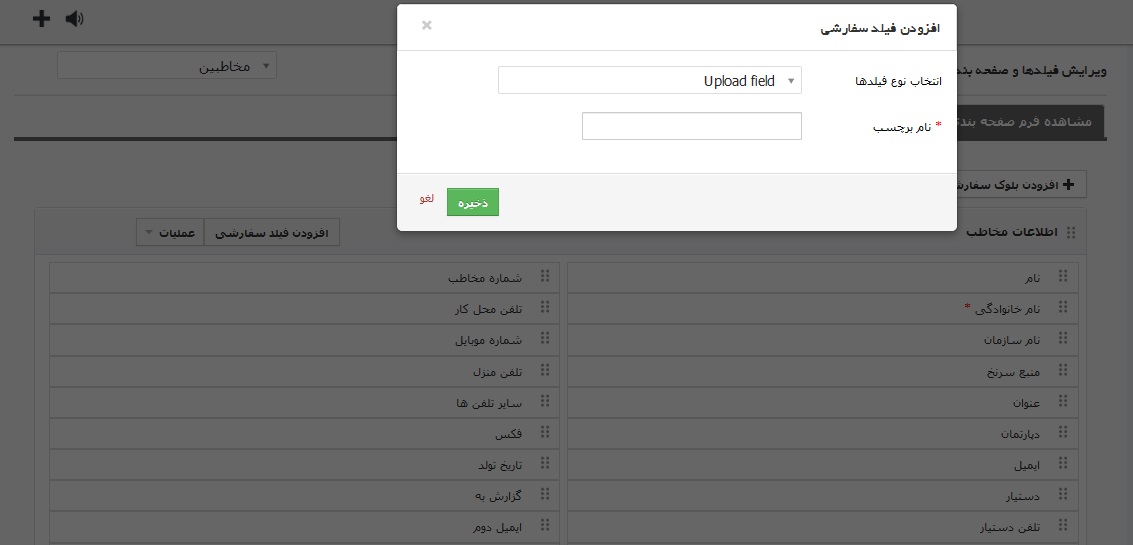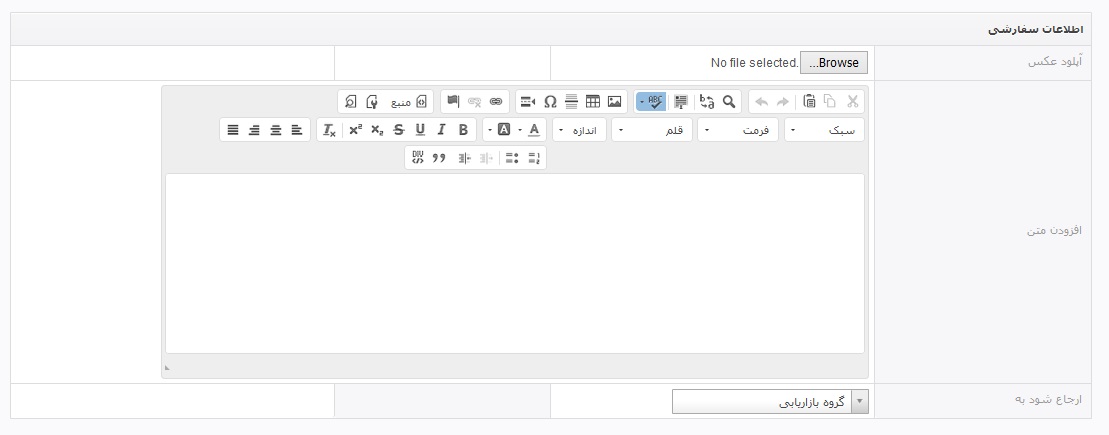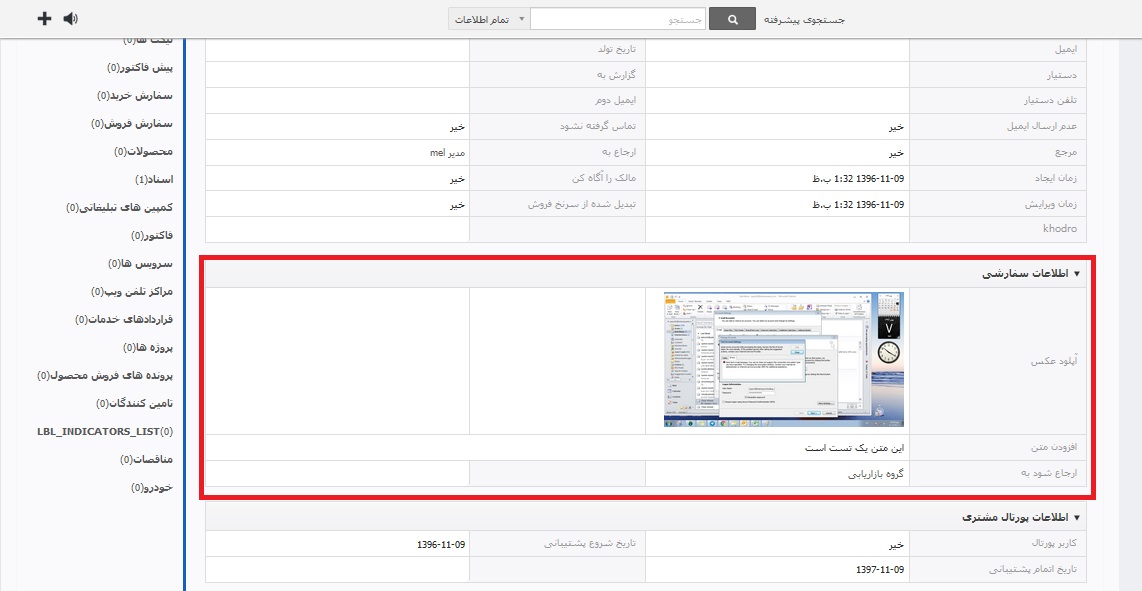فیلدهای سفارشی پیشرفته یک افزونه ویتایگر است که کاربران را قادر به ایجاد فیلدهای های سفارشی پیشرفته کرده و در حال حاضر از ۳ نوع فیلد پشتیبانی می کند:
- “توضیح HTML”: یک فیلد متن به همراه ویرایشگر با قابلیت فرمت متن، آپلود تصاویر، و اضافه کردن علایم لیست کردن مطالب است.
- “ارجاع به”: یک لیست انتخاب با فهرست کاربر یکسان با “ارجاع به” استاندارد است. همچنین از ایمیل های گردش کار به گروه ها (ارجاع شده) پشتیبانی می کند.
- “آپلود”: جایی که شما می توانید تصاویر / فایل ها را آپلود و آنها را به رکوردها پیوست کنید.
ایجاد فیلد های سفارشی پیشرفته
زمینه های پیشرفته سفارشی جدید را می توانید از ویرایشگر قالب فیلد در CRM ویتایگر اضافه کنید.
برای ویتایگر۶:
در هر ماژول، روی آیکون Ranch در بالا سمت راست و سپس روی «ویرایش فیلد» کلیک کنید، و یا به تنظیمات CRM> تنظیمات دیگر> فیلد های سفارشی پیشرفته بروید.
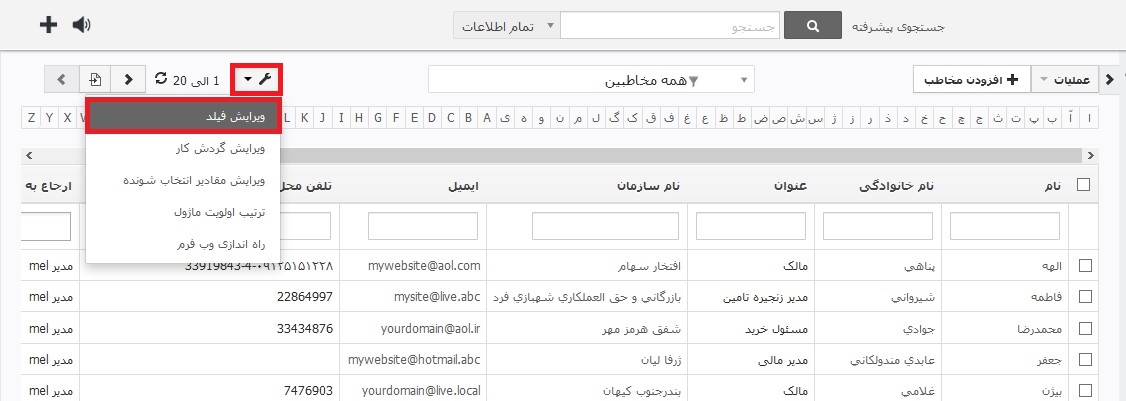
برای ویتایگر۷:
به منوی اصلی> تنظیمات CRM> مدیریت ماژول> قالب ها و فیلد های ماژول، یا به تنظیمات <CRM VTiger Premium> فیلد های سفارشی پیشرفته بروید.
ماژولی را که می خواهید فیلد سفارشی پیشرفته را به آن بیفزایید انتخاب کنید.
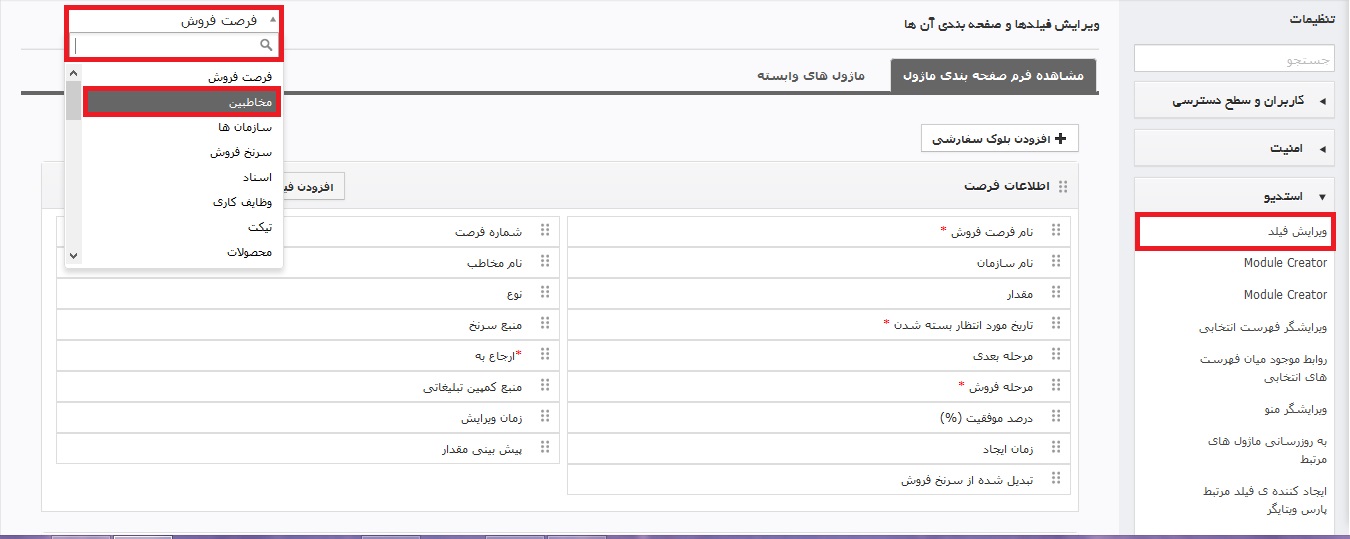
در بلوک موردنظر، روی دکمه ی “افزودن فیلد سفارشی” کلیک کنید.
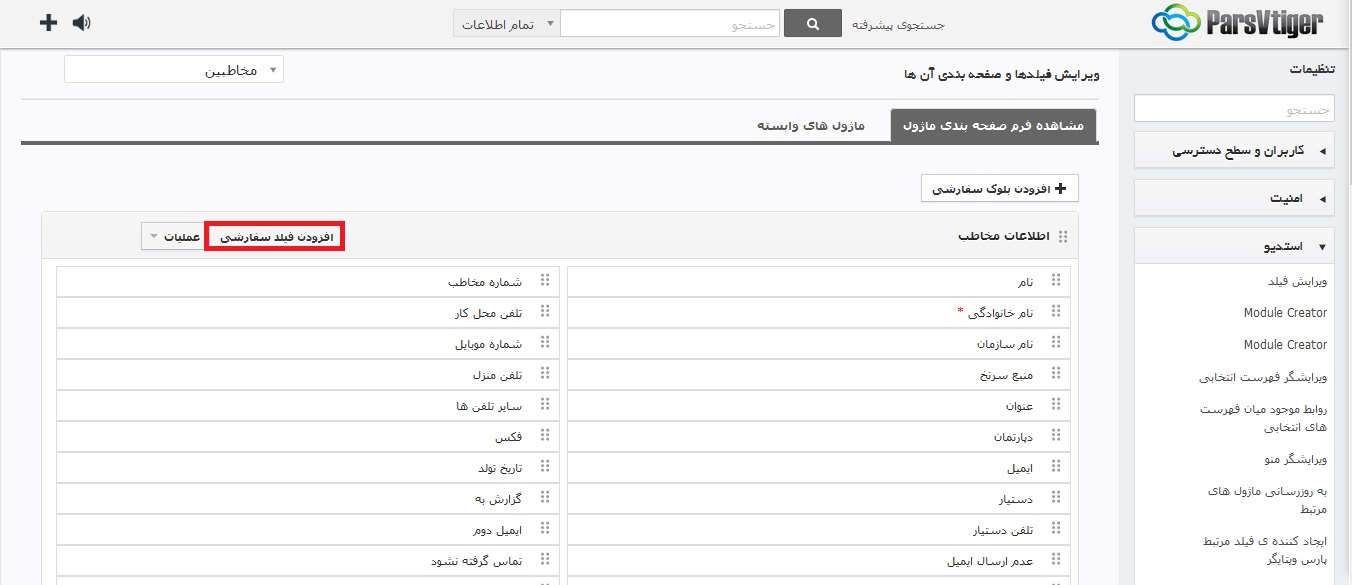
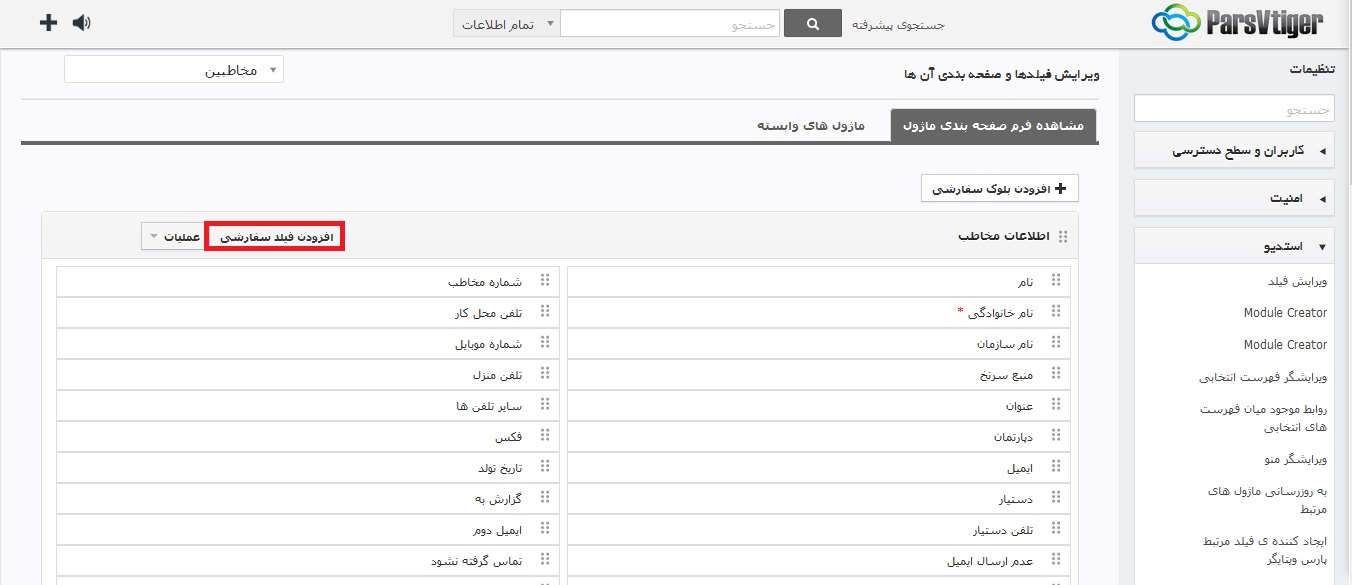
یک پاپ آپ با تنظیمات پیش فرض افزودن فیلد جدید ظاهر می شود.
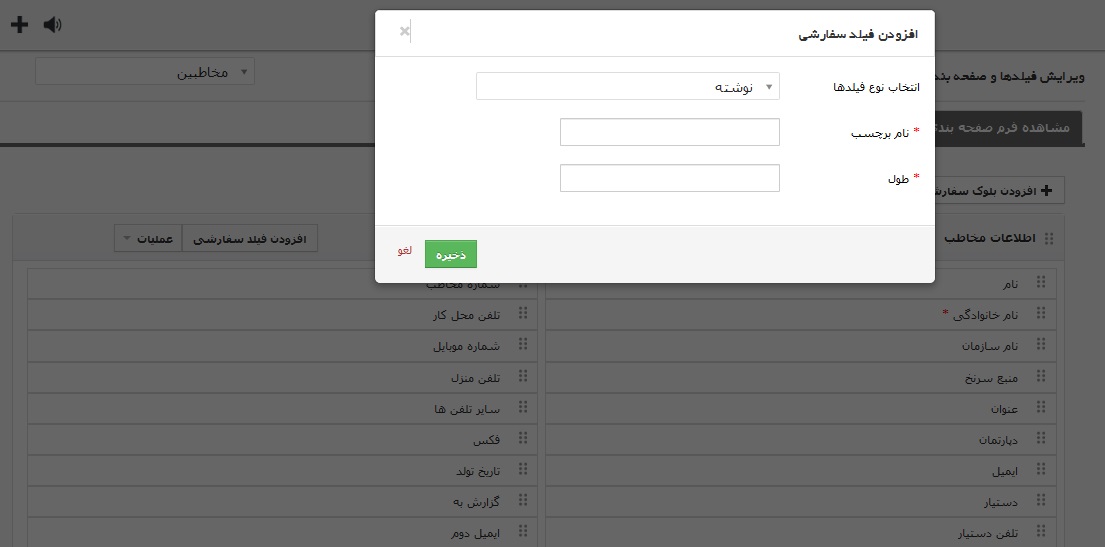
انتخاب نوع فیلد: برای گزینه های زمینه سفارشی پیشرفته ، باید بر روی لیست انتخاب کلیک کنید و تا انتهای لیست بروید. ۳ گزینه فیلد سفارشی یعنی «فیلد توصیف RTF»، «ارجاع به» و «آپلود» را مشاهده خواهید کرد. نوع فیلد سفارشی که می خواهید ایجاد کنید را انتخاب کنید.
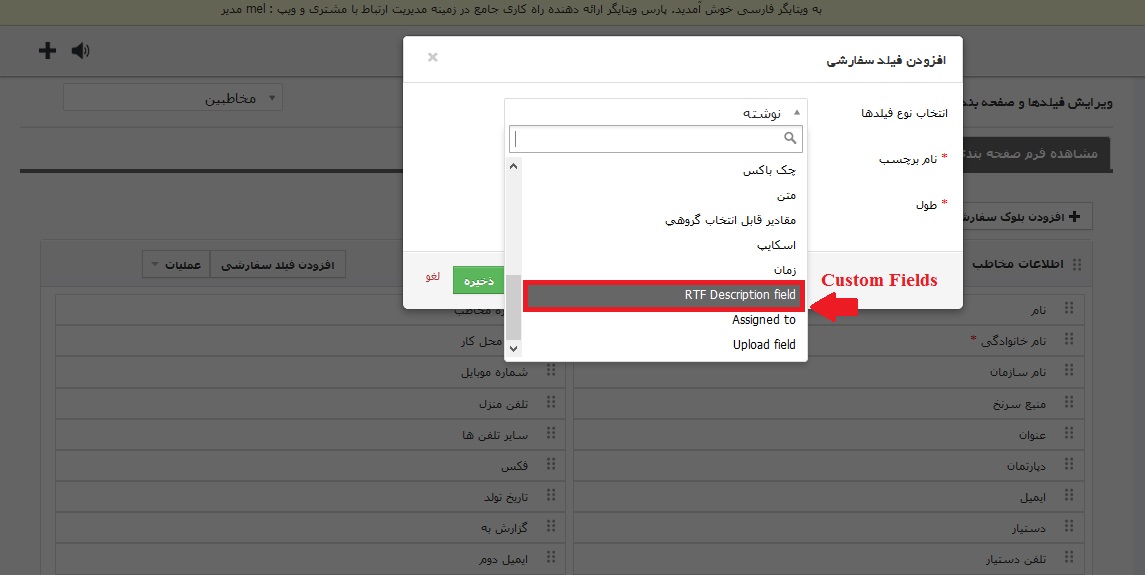
نام برچسب: هنگامی که یک نوع فیلد سفارشی را انتخاب می کنید، تنظیمات باقی مانده تغییر کرده و فقط فیلد ” عنوان برچسب ” را خواهید دید. باید فیلد سفارشی جدید را نام گذاری کنید.
حالا فیلد سفارشی پیشرفته ایجاد شده است و می تواند به عنوان هر فیلد دیگری در ویرایشگر فیلد پیکربندی شود. در اینجا ۶ فیلد دمو (دو فیلد از هر نوع) وجود دارد.

توجه: برای درک بهتر در تصاویر راهنما، تمام فیلد های سفارشی به بلوک «اطلاعات سفارشی» افزوده شده اند. اما فیلد های سفارشی را می توان به هر بلوکی در یک ماژول اضافه کرد.
چگونگی عملکرد فیلد های سفارشی
همان طور که در تصویر بالا مشاهده می کنید، ۶ فیلد سفارشی در ویرایشگر قالب نرم افزار ویتایگر ایجاد شده اند. در ادامه نحوه ی کار آنها در ماژول را بررسی می کنیم. توجه داشته باشید که ماژول انتخابی در مثال “فرصت” است.
اکنون وقتی ماژول “فرصتها” را باز کرده و یک رکورد جدید اضافه میکنیم، همه فیلدهای سفارشی جدید ایجاد شده به ترتیبی که در ویرایشگر فیلد مرتب شده اند در دسترس هستند.
- آپلود / آپلود۲ نسخه ی دمو: بر روی دکمه “انتخاب فایل” کلیک و فایل موردنظر را برای آپلود انتخاب کنید.
- ارجاع به / ارجاع به ۲ نسخه ی دمو: کاربران را از لیست های انتخابی انتخاب کنید تا “ارجاع به” جدید اضافه کنید.
- متن کامل/ متن کامل ۲ نسخه ی دمو: شما می توانید متن کامل را در فیلد متن با استفاده از تمامی ابزارهای ویرایش ارائه شده اضافه کنید.
پس از ذخیره ی رکورد، می توانیم ببینیم که تمام فیلد های پیشرفته سفارشی با ورودی مورد نظر ما در رکورد فرصت ظاهر می شوند.
ویرایش / حذف فیلد های پیشرفته سفارشی
برای ویرایش یا حذف یک فیلد پیشرفته سفارشی از پیکربندی:
- به ویرایشگر فیلد بروید
- نشانگر ماوس خود را بر روی یک فیلد سفارشی قرار دهید
- دکمه های ویرایش و حذف را مشاهده خواهید کرد
- روی دکمه ی دلخواه کلیک کنید
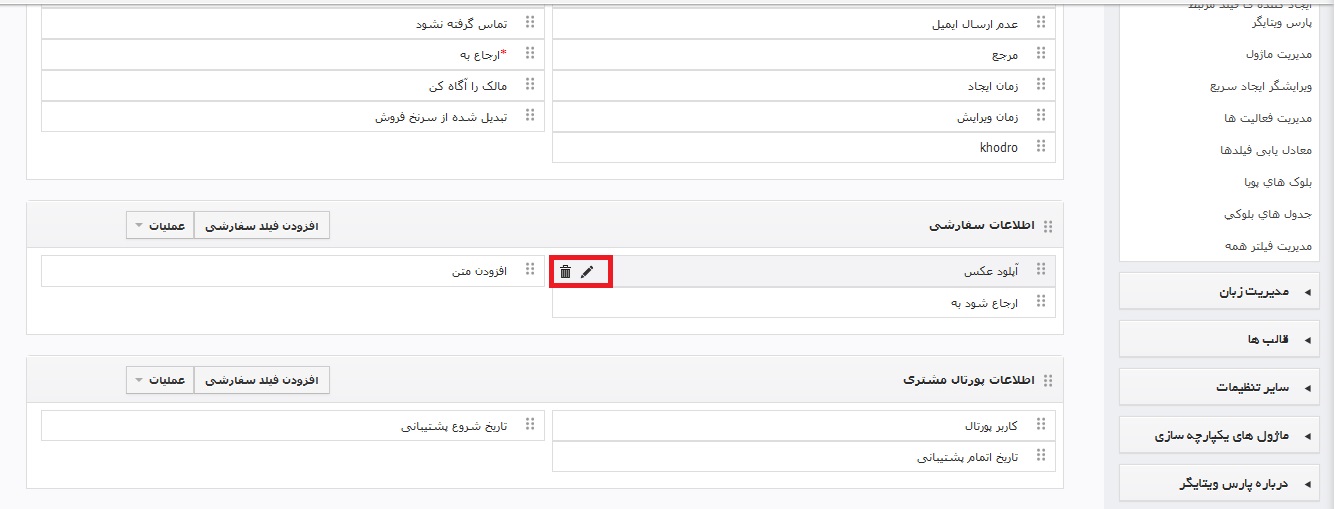
 حساب من
حساب من